- 1微信7.0升级后 高德地图在微信内置浏览器定位失败_高德可以获取微信浏览器的定位吗
- 2iOS-透明的 webView_ios webview 透明
- 3阿里云堡垒机搭建_云盾堡垒机ssh非默认端口
- 4身份证号码验证——C语小程序言_编写程序,输入一行待验证的身份证号
- 5HOOK黑客木马开机启动!小伙子用c++手把手带你进入木马的世界!
- 6sqlsugar mysql连接字符串_一步一步创建ASP.NET MVC5程序[Repository+Autofac+Automapper+SqlSugar](二)...
- 7服务器是什么?与普通电脑有什么区别?_服务器电脑和普通电脑的区别
- 8基于JSP后台微信小程序奶茶店外卖点单系统设计与实现
- 9乐鑫 SoC 内存映射入门_soc中内存访问客户端
- 10AI Mass人工智能大模型即服务时代:大模型的研究前沿和挑战_大模型平台 背景
我的NAS折腾记录系列-玩客云_玩客云刷机做nas
赞
踩
一、刷机(以armbian为例)
https://www.zhihu.com/tardis/bd/art/513622669?source_id=1001
https://www.bilibili.com/video/BV1rF411V7Lt/?spm_id_from=333.337.search-card.all.click&vd_source=1519960bcbf662e869de75526373a49f
https://www.bilibili.com/video/BV1DS4y1k797/?spm_id_from=333.337.search-card.all.click&vd_source=1519960bcbf662e869de75526373a49f
http://www.miaoshapin.cn/dsxy/17394.html
之前U盘刷底包的方式 容易后续各种问题 放弃
5.9的系统才支持千兆网口 之前的比如5.88不支持.刷docker也各种问题 所以要升级
- 首先使用usb burnning工具 将底包刷入设备(非u盘 而是玩客云)(第一次需要短接刷机 )
- 然后用balenaetcher,找一个U盘 刷入 armbian5.6启动盘
- 断电,靠近hdmi的usb接口端,插入U盘,开机,然后开始蓝紫色闪烁,等一直变蓝色就好了,可以拔掉U盘了
- 之后将5.6升级为5.9,同样的操作2-3 ,不过比2多了一步 就是要将u盘的系统 用下面的命令,写入到设备的存储芯片emmc中。
cd /boot/install
./install.sh
- 1
- 2
- 连接ssh,用户:root 密码:1234
如果之后遇到问题,用5.9的U盘 操作3,然后写进emmc即可
新版刷机
下载usbburning
然后找下onecloud github的一个大佬的 armbian刷机包 realease页面下载minimal+burnal烧录的坂本
如果你从来没刷过玩客云 USB公对公线连接电脑 导入包 然后点开始 然后需要先短接 然后开机 成功识别后可松开 然后就等刷完重启即可
如果你刷过 那么不同的就是 不用再拆开短接了 将上面的步骤换成 卡针按住reset即可
通用步骤
完成后,拔掉U盘重启
ssh连接 默认密码1234
第一次需要设置armbian密码 和时区
PS 记得设置固定ip 或者192.168.1.2或者.3 (因为有的路由器 要有设备连接才分配ip==所以是1.3)
二、开启smba服务
参考链接:https://www.bilibili.com/video/BV1gu411m78k?spm_id_from=333.1007.top_right_bar_window_history.content.click
#安装 apt update apt install samba #设置用户 #Samba 服务程序默认使用的是用户口令认证模式。但是,Samba 服务程序的数据库要求账户必须在当前系统中已经存在,否则日后创建文件时将导致文件的权限属性混乱。 #简而言之 可能就是root用户不行 你得新建一个 useradd 你自己定义个用户名 smbpasswd -a 你自己定义的用户名 #然后输入你自定义的密码 #设置共享目录----如果是外置硬盘 要先挂载 #我们可以新建个目录 比如 myShare/Disk1 # 这里似乎得改文件夹权限为777 或者设置用户所属为你刚刚自定义的用户名 或者在/home/你刚刚新建的用户名下新建? #编辑smba的配置文件并使得设置生效 vim /etc/samba/smb.conf #也可以用nano 或者直接finallshell本地直接修改 或者改完传上去覆盖 ---------------------------------------------------------------------- 添加如下内容 [beifendisk] # 你自定义的名字 之后会显示在windows网络的目录下 comment = xxx #自定义备注信息 path = /myShareDisk/Disk1 #path 为你设置共享的目录 browseable = yes #是否可浏览 read only = no # 是否可写 guest ok = no create mask = 0664 #不一定要设置 directory mask = 0755 #不一定要设置 #ps 还会有一个homes模块 这个默认为你的/home/用户名下的 如果你设置的是home 这里就行 否则无视即可 # 上面的注释 vim的时候要删除 ------------------------------------------------------------------------ #然后保存即可(视频中还有几个配置 之后遇到再说) systemctl restart smbd systemctl enable smbd
- 1
- 2
- 3
- 4
- 5
- 6
- 7
- 8
- 9
- 10
- 11
- 12
- 13
- 14
- 15
- 16
- 17
- 18
- 19
- 20
- 21
- 22
- 23
- 24
- 25
- 26
- 27
- 28
- 29
- 30
- 31
- 32
- 33
- 34
- 35
windows需要打开,以及点击网络打开网络发现
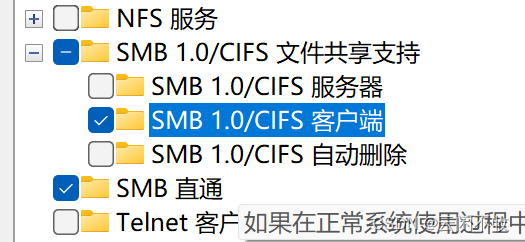
1.0的 下面的smb直通是3.0 老设备暂不支持
windows中 输入\你路由器或者nas或者xx的ip 如\192.168.1.5
然后打开,右键 映射网路驱动器即可
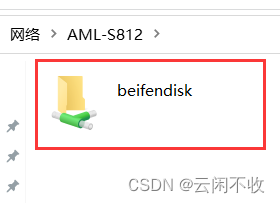
此方法不需要开启windows功能的smb那两项,似乎windows上开启这个的作用是当smb服务器 和开启共享查看?
挂载硬盘

makdir /myShareDisk/Disk1
mount /dev/sda2 /myShareDisk/Disk1
- 1
- 2
/dev/sda2 /myShareDisk/Disk1 ntfs defaults 0 0
mount -a 测试是否可以挂载上,预先加载/etc/fstab。这个一定要测试成功 否则可能重启失败
使用命令df -h,查看是否挂载上,出现红箭头所示即表示挂载成功,可重启测试。
- 1
- 2
- 3
注意,这种方法 可能本来的/data分区内的文件可能会丢失 小心
安装docker
apt install docker.io
速度
速度受到usb接口、线、硬盘、wifi速度、网卡速度、等多方面的制约。玩客云本身usb2.0 理论速度60MB但是实际上 大多数usb2.0都达不到这个速度。实测2.4gwifi大概10MB 5Gwifi15MB的样子
坑
1、路由器连接iptv的口和lan1口好像可能不行
2、换路由器后 或者路由器重置后 ssh会失效



